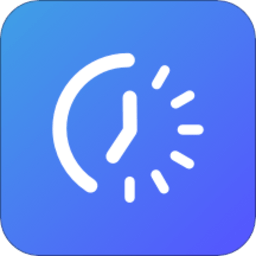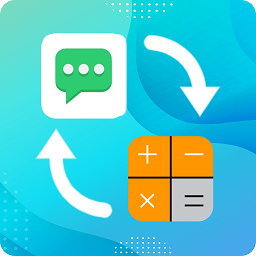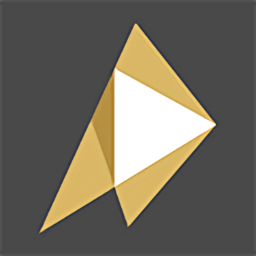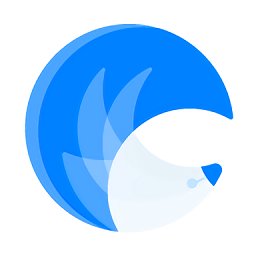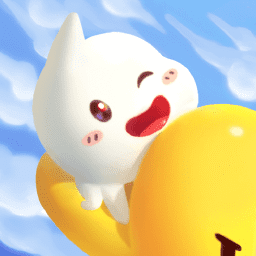mt管理器最新版本2023介绍
mt管理器app手机版中文版又名mt文件管理器,不仅提供了超级实用的文件管理功能,同时还能实现修改游戏,进行逆向、脱壳等操作,功能十分齐全,且操作较为简易。当你想要管理文件并对其进行编辑、修改时,那么不妨来试下该软件。
mt管理器官网介绍
MT管理器是安卓平台上的老牌经典神器,是一款功能强大的工具软件,拥有独具特色的双窗口文件管理和强大的APK编辑功能,让你可以在手机上高效地进行各种文件操作以及修改安卓软件。

mt管理器软件特色
双窗口的操作风格更便捷;
方便快捷的管理自己的手机情况;
丰富多样的文件管理功能;
全新的mt管理器2022正版;
功能分布
页面:mt管理器有两个窗口,方便双面传输文件。
查找apk文件:在那点下载的到相关文件夹查找。
下载:可通过浏览器或应用商店下载,有多个版本,按需要下载即可。
相关功能:其实很少使用。
使用方法
辅助操作
存储、书签:打开侧拉栏,可以看到存储器和书签。点击相应存储器可快速进入根目录、内部存储、外置存储等。书签需要自己添加,注意只有当你添加了书签后,才会在侧拉栏中看到书签分组。
同步:下方工具栏的第四个按钮,点击后,另一个窗口的路径和文件位置将会和当前窗口同步。如果是在压缩文件中同步,则会跳转到压缩文件所在位置。
后退、前进、返回上级:下方工具栏的第一、二、五个按钮,注意后退和返回上级时完全不同的概念,一个是返回到上一个路径,一个是返回到上级目录。
双窗口操作
打开 MT 管理器后第一眼看到的就是它的左右两个操作窗口,该设计已经是 MT 的标志之一,与之对应的是双窗口操作模式。如果你是第一次使用,开始会不太适应,但相信我,等你花点时间来熟悉它后,你的操作效率会大大高于使用其它文件管理器。
核心思想
记住一点,MT 没有粘贴文件这个功能,当你进行复制、移动、解压等操作时,是一步完成的。
例如当你复制左边窗口的文件时,那么它将会被直接复制到右边窗口中。
常见问题
mt管理器怎么签名安装包?
1、先打开手机上的mt管理器app。
2、接着找到所要编辑的APK软件,点击查看。
3、然后找到进去名字是AndroidManifest.xml的文件。
4、找到文件后点击进入,把文件名改一下后面的,然后按“确定”。
5、最后一步将原软件包签名即可安装。
mt管理器怎么用?
mt管理器新手教程:
1、mt管理器会出现两栏窗口。
2、长按左侧窗口中的文件,可以进行文件操作,如复制到左侧窗口中对应文件夹。
3、点击下方+可新建文件,或文件夹点击左右箭头,可将两侧窗口调整到相同目录。
更新日志
新增多项功能,修复多个已知bug,详情请在APP内查看。
软件大小:21.1M软件版本:v2.14.0
系统要求:安卓系统语言:中文